Desbloqueie todo o seu iPhone/iPod/iPad limpando a senha e remova completamente o Apple ID.
3 maneiras fáceis de desativar o tempo de tela sem senha no iPhone 16
O recurso Screen Time no iPhone é realmente um recurso útil que permite que você assuma o controle do uso do iPhone pelo seu filho. No entanto, e se você quiser desativar o Screen Time durante as férias e esquecer a senha? Isso aconteceu com muitos de vocês, pois raramente usam a senha para desbloqueá-lo. Esse problema vai te incomodar. Portanto, para ajudar você, esta postagem apresenta 3 maneiras eficientes de desativar o Screen Time com/sem uma senha no iPhone 16. Então, sem mais delongas, comece a explorá-las agora!
Lista de guias
Melhor maneira de desligar o tempo de tela sem senha [sem perda de dados] Como desligar o tempo de tela sem senha redefinindo Dicas bônus sobre como desligar o tempo de tela no iPhone com senha Perguntas frequentes sobre como desligar o tempo de tela com/sem senhaMelhor maneira de desligar o tempo de tela sem senha [sem perda de dados]
A primeira maneira de mostrar como desligar o Screen Time no seu iPhone é usando o profissional Desbloqueador de iPhone 4Easysoft ferramenta. Esta ferramenta pode remover as restrições de tempo de tela sem exigir que você insira uma senha esquecida e sem qualquer perda de dados. Além disso, você pode usá-lo em várias versões do iPhone, desde a mais recente 15/14 até a mais antiga 7/6. Também pode desbloquear o iPhone sem senha do Face ID. Continue lendo para saber como desligar o Tempo de Uso sem senha no iPhone/iPad.
Como desligar o tempo de tela sem senha usando o 4Easysoft iPhone Unlocker:
Passo 1Baixe e instale a ferramenta 4Easysoft iPhone Unlocker no seu computador Windows ou Mac. Depois disso, inicie a ferramenta, clique no botão "Screen Time" na interface, conecte seu computador e seu iPhone por meio de um "cabo USB" e clique no botão "Trust" no seu iPhone 16.

Passo 2Em seguida, se você estiver usando um iPhone com iOS 12 ou versões posteriores, clique no botão "Iniciar" para iniciar o processo de remoção do seu tempo de tela.
Caso contrário, se você estiver utilizando uma versão mais antiga do iPhone, você só poderá recuperar a senha esquecida. Certifique-se de que o backup do iTunes não esteja criptografado e marque o botão "Iniciar" para começar a recuperar a senha do Screen Time do seu iPhone.

etapa 3Aguarde até que a ferramenta conclua os processos mencionados e, uma vez feito isso, você já poderá usar o seu iPhone sem se preocupar com a restrição de tempo de tela e senha. É isso! Essa é a maneira simples de desligar o tempo de tela no iPhone usando esta ferramenta poderosa!
Como desligar o tempo de tela sem senha redefinindo
Além de usar um desbloqueador de iPhone avançado para desligar o tempo de tela no iPhone, você também pode redefinir seu iPhone para eliminar as restrições de tempo de tela ao esqueça a senha do tempo de tela. No entanto, esta solução removerá alguns conteúdos armazenados no seu dispositivo e causará perda de dados.
Passo 1Conecte seu dispositivo iPhone ao computador por meio de um cabo USB e inicie o iTunes mais recente no seu Windows/Mac.
Passo 2Em seguida, clique na guia “Resumo”, vá para o lado esquerdo das opções do iTunes e clique no botão “Restaurar iPhone”. Você deve confirmá-lo na janela pop-up.
etapa 3Depois que o dispositivo for redefinido, você conseguiu desligar o Tempo de tela sem senha. Agora você pode configurar seu iPhone como um novo dispositivo e evitar o tempo limite da tela.
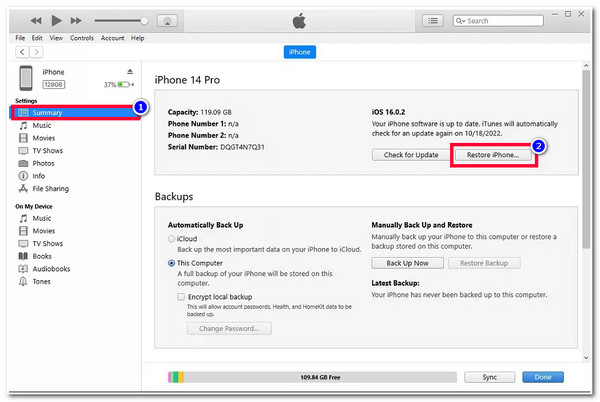
Dicas bônus sobre como desligar o tempo de tela no iPhone com senha
Caso contrário, se você conhece a senha do seu tempo de tela e simplesmente não sabe como desligá-lo, aqui estão as etapas que mostram como desligar o tempo de tela no seu iPhone com uma senha! Explore agora.
Passo 1Acesse o aplicativo "Ajustes" no seu iPhone 16 e toque no botão "Tempo de tela" na lista de opções.
Passo 2Em seguida, role para baixo e toque no botão "Desligar tempo de tela" e digite sua senha. Depois disso, seu tempo de tela será removido automaticamente e você poderá usar seu iPhone sem qualquer restrição.
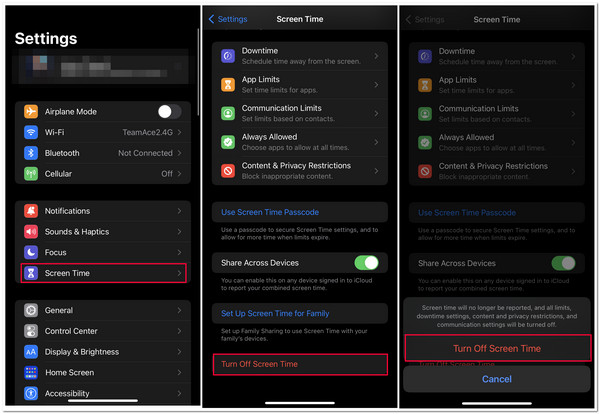
Perguntas frequentes sobre como desligar o tempo de tela com/sem senha
-
Como desligar o tempo de tela no Mac com senha?
Para desligar o Tempo de Uso no Mac com uma senha, vá em “Preferências do Sistema” e clique no botão “Tempo de Uso” no menu suspenso. Em seguida, role para baixo, clique no botão desligar tela, digite sua senha e espere até que o iPhone desligue o recurso Screen Time.
-
Por que meu iPhone é bloqueado automaticamente após inserir tentativas malsucedidas de senha do Tempo de Uso?
Isso significa que você deveria ter digitado a senha incorreta 10 vezes. Depois de fazer isso, seu iPhone bloqueia automaticamente ou remove alguns de seus dados atuais. Você pode esperar até poder usar seu dispositivo novamente e usar o 4Easysoft iPhone Unlocker para remover a senha do Screen Time.
-
Posso desligar o recurso de tempo de tela em outros dispositivos iOS?
Sim você pode! Isso é possível se você usar o mesmo ID Apple em todos os seus dispositivos iOS. Você pode ativar a opção "Compartilhar entre dispositivos" e todos os dispositivos iOS que utilizam o mesmo ID atualizarão automaticamente a senha do tempo de uso ou desativarão o tempo de uso.
Conclusão
Aí está! Essas são as 3 maneiras eficientes de desligar o tempo de tela com/sem senha no iPhone. Com essas formas eficientes, agora você pode desligar o recurso Tempo de tela com/sem a senha e aproveitar o uso do seu iPhone sem quaisquer restrições de tempo de tela. Agora, se você está procurando uma maneira de ajudá-lo a remover o Screen Time sem qualquer perda de dados, então o Desbloqueador de iPhone 4Easysoft ferramenta é o que você está procurando! Com apenas alguns cliques, você pode remover as restrições de tempo de tela do seu iPhone com eficiência e sem perda de dados!
100% Seguro
100% Seguro

 postado por
postado por 